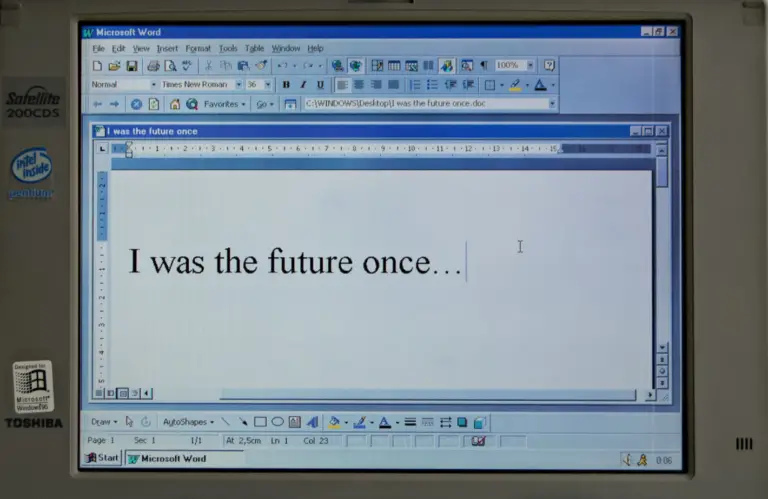Ein Seitenumbruch in Word ist eine Funktion, die zur Formatierung von Text im Microsoft Office-Editor verwendet werden kann. Er kann manuell oder automatisch durchgeführt werden. Die Funktion verfügt über viele Einstellungen zur einfachen Datenmanipulation. Es gibt so viele Werkzeuge in Word, dass man leicht eines davon übersehen kann, und doch könnte es genau das sein, wonach man sucht. Die meisten von uns haben in ihrer Arbeit bereits die üblichen Seitenumbrüche verwendet, aber Word bietet noch mehrere andere Arten von Umbrüchen, die uns bei der Formatierung unserer Dokumente helfen.
In Word gibt es zwei Arten von Seitenumbrüchen:
- Word fügt automatisch Seitenumbrüche ein, wenn Sie von einer Seite zur nächsten wechseln;
- Manuelle Seitenumbrüche können an jeder beliebigen Stelle des Dokuments eingefügt werden, um das Dokument zu unterbrechen und zur nächsten Seite zu wechseln.
Leider können Sie die automatischen Seitenumbrüche nicht entfernen, aber Sie können ihre Position anpassen. Sie können die Position der manuellen Seitenumbrüche steuern, indem Sie sie selbst hinzufügen.
In diesem Artikel erfahren Sie, was ein Seitenumbruch ist und wie Sie ihn entfernen können.
Hinzufügen des Seitenumbruchs zu einem Microsoft Word-Dokument
Ein Seitenumbruch ist eine unsichtbare Markierung, die eine Seite in Microsoft Word von einer anderen trennt. Diese Formatierungsmarkierung ermöglicht einen reibungslosen Textfluss von einer Seite zur anderen. Der Drucker verwendet den Seitenumbruch, wenn Sie ein Dokument ausdrucken wollen, um zu wissen, wo die erste Seite endet und die zweite Seite beginnt.
Bevor wir Ihnen erklären, wie Sie Seitenumbrüche aus Word-Dokumenten entfernen können, werden wir Ihnen erklären, wie Sie sie hinzufügen können. Wenn Sie also Seitenumbrüche zu einem Microsoft Word-Dokument hinzufügen möchten, müssen Sie die folgenden Schritte befolgen:
- Bewegen Sie den Cursor an die Stelle, an der eine Seite enden und die nächste Seite beginnen soll;
- Navigieren Sie zu Multifunktionsleiste;
- Wählen Sie anschließend „Einfügen„;
- Klicken Sie schließlich auf „Seitenwechsel“.
Sie können auch versuchen, mit der Tastenkombination „Strg+Eingabe“ schnell einen Seitenumbruch einzufügen.
Wenn Sie die ausgeblendete Seitenumbruchmarkierung in Ihrem Dokument anzeigen möchten, müssen Sie die folgenden Schritte ausführen:
- Klicken Sie zunächst auf „Home„;
- Navigieren Sie zu „Absatzgruppe„;
- Klicken Sie anschließend auf „Einblenden/Ausblenden“.
Entfernen von Seitenumbrüchen aus Microsoft Word-Dokumenten mit der Option Löschen
Wenn Sie die Seitenumbrüche aus einem Microsoft Word-Dokument mit der Option Löschen entfernen möchten, müssen Sie die folgenden Schritte ausführen:
- Öffnen Sie zunächst Ihr Dokument und navigieren Sie zu „Home„;
- Klicken Sie dann auf die Schaltfläche „Einblenden/Ausblenden“, um alle nicht druckbaren versteckten Markierungen wie Seitenumbrüche, Leerzeichen und nicht umgebrochene Leerzeichen im Dokument anzuzeigen;
- Wählen Sie dann den gewünschten Seitenumbruch durch Doppelklick aus und drücken Sie auf „Löschen“, um ihn zu entfernen.
Wenn Sie diese Schritte abgeschlossen haben, können Sie erneut auf die Schaltfläche „Ein/Ausblenden“ klicken, um die anderen Formatierungsmarken in Ihrem Dokument auszublenden. Sie können den Cursor auch direkt vor der Seitenumbruchmarke platzieren und die Entf-Taste drücken, anstatt auf die Marke zu doppelklicken.
Wenn Sie Ihre Änderungen rückgängig machen wollen, drücken Sie einfach „Strg+Z“.
So entfernen Sie Seitenumbrüche aus Microsoft Word-Dokumenten mit Suchen und Ersetzen
Wenn Sie die Seitenumbrüche aus einem Microsoft Word-Dokument mit Suchen und Ersetzen entfernen möchten, müssen Sie die folgenden Schritte ausführen:
- Öffnen Sie zunächst das Dokument, das Sie ändern möchten;
- Drücken Sie dann „Strg+H“, um das Fenster Suchen und Ersetzen zu öffnen;
- Wählen Sie die Registerkarte „Ersetzen“ und klicken Sie auf die Textleiste „Suchen nach“;
- Klicken Sie anschließend auf die Schaltfläche „Mehr“, um alle anderen Optionen zu öffnen;
- Klicken Sie auf „Spezial“ und wählen Sie „Manueller Seitenumbruch„;
- Lassen Sie schließlich das Fenster „Ersetzen“ leer und klicken Sie auf „Alles ersetzen“, um alle Seitenumbrüche im Dokument auf einmal zu entfernen und einen leeren Raum zu hinterlassen.